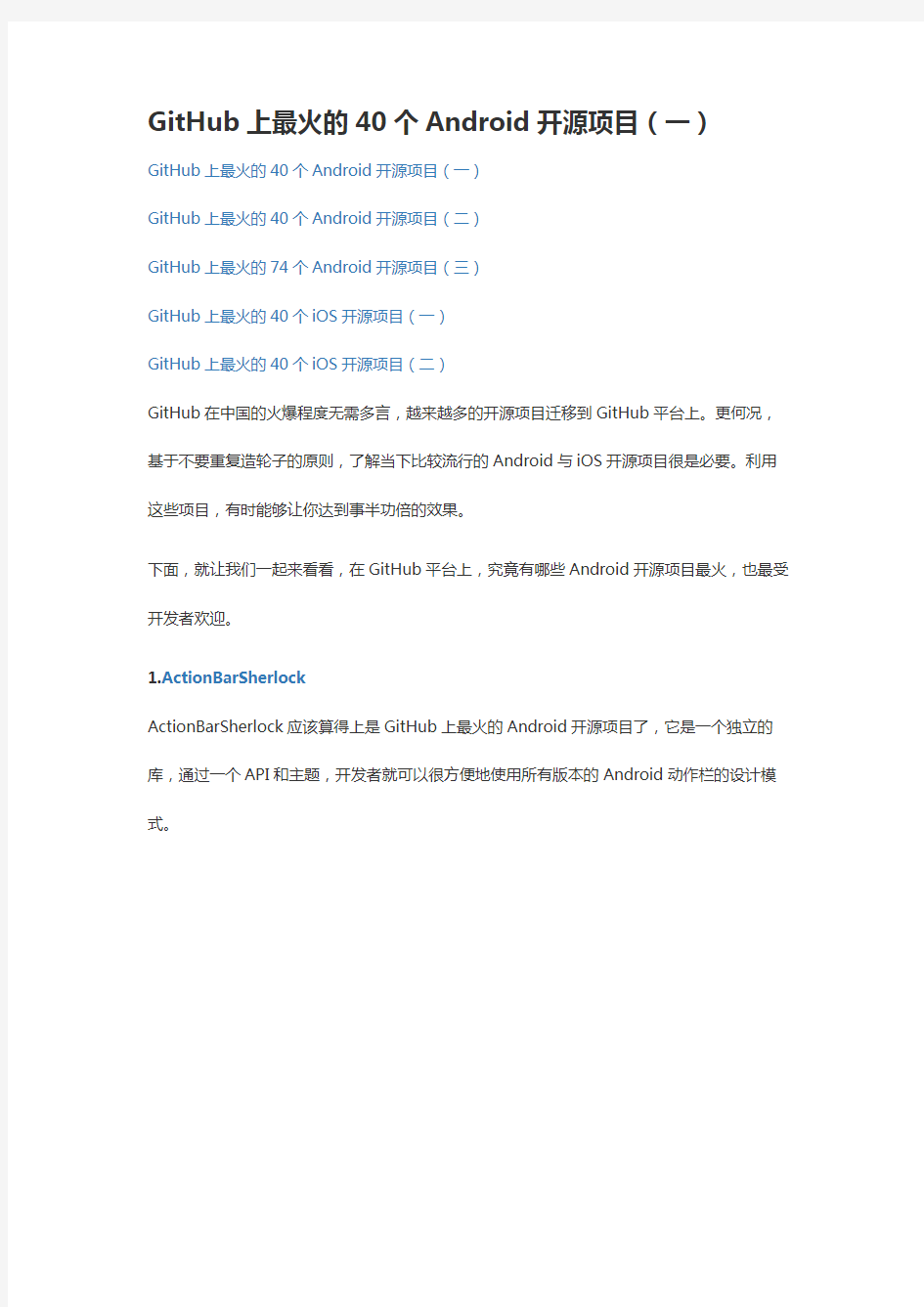
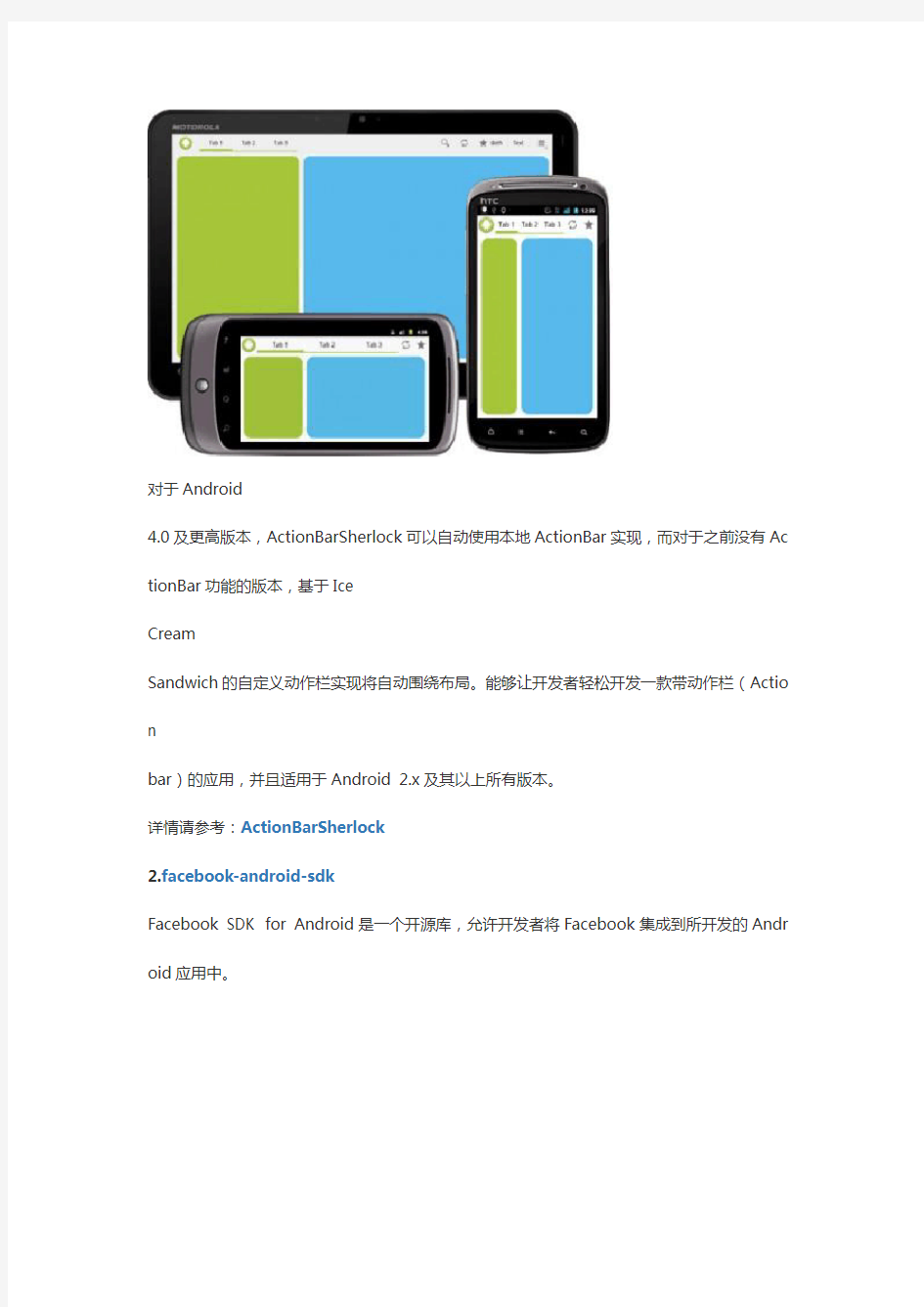
GitHub上最火的40个Android开源项目(一)
GitHub上最火的40个Android开源项目(一)
GitHub上最火的40个Android开源项目(二)
GitHub上最火的74个Android开源项目(三)
GitHub上最火的40个iOS开源项目(一)
GitHub上最火的40个iOS开源项目(二)
GitHub在中国的火爆程度无需多言,越来越多的开源项目迁移到GitHub平台上。更何况,基于不要重复造轮子的原则,了解当下比较流行的Android与iOS开源项目很是必要。利用这些项目,有时能够让你达到事半功倍的效果。
下面,就让我们一起来看看,在GitHub平台上,究竟有哪些Android开源项目最火,也最受开发者欢迎。
1.ActionBarSherlock
ActionBarSherlock应该算得上是GitHub上最火的Android开源项目了,它是一个独立的库,通过一个API和主题,开发者就可以很方便地使用所有版本的Android动作栏的设计模式。
对于Android
4.0及更高版本,ActionBarSherlock可以自动使用本地ActionBar实现,而对于之前没有Act ionBar功能的版本,基于Ice
Cream
Sandwich的自定义动作栏实现将自动围绕布局。能够让开发者轻松开发一款带动作栏(Actio n
bar)的应用,并且适用于Android 2.x及其以上所有版本。
详情请参考:ActionBarSherlock
2.facebook-android-sdk
Facebook SDK for Android是一个开源库,允许开发者将Facebook集成到所开发的Andr oid应用中。
如果想要获取更多关于示例、文档、将SDK集成到App中、源代码等信息,可直接登陆Face book Developers查看。
3.SlidingMenu(SlidingMenu
Demos)
SlidingMenu是一个开源的Android库,能够让开发者轻松开发一款应用,实现类似于Goog le+、Youtube和Facebook应用中非常流行的滑动式菜单。
使用SlidingMenu的Android应用:
?Foursquare
?Rdio
?Plume
?VLC for Android
?ESPN ScoreCenter
?MLS MatchDay
?9GAG
?Wunderlist 2
?The Verge
?MTG Familiar
?Mantano Reader
?Falcon Pro (BETA)
?MW3 Barracks
4. cocos2d-x
在移动开发领域,将Cocos2D-X用于主流iOS/Android游戏开发的公司、开发团队多不胜数。cocos2d-x是一个开源的支持多平台的2D游戏框架,使用C++开发,基于cocos2d-iphone,在MIT许可证下发布。主分支在GitHub上使用OpenGL
ES 2.0渲染,而旧版gles11分支则使用OpenGL ES 1.1渲染。
支持iOS、Android、Windows Phone
8、Bada、BlackBerry、Marmalade、Windows、Linux等多个平台。支持C++、Lua、Java Script编程语言。
5. android
GitHub Android App是GitHub开源的Android客户端,支持Issues、Gists,并集成了新闻Feed,能够让你及时跟进组织及关注的开发者、库等。同时,该应用还提供了一个用户快速访问你所创建、监控及发布issue的面板,可查看并将问题加入到收藏夹,可对标签、里程碑和任务进行过滤配置。
android资源库包含了GitHub Android App的所有源代码。
6.Android-ViewPagerIndicator
ViewPager指针项目,在使用ViewPager的时候能够指示ViewPager所在的位置,就像Goo gle
Play中切换的效果一样,还能使用在应用初始化的介绍页面。
兼容Android支持库的ViewPager及ActionBarSherlock,最初是基于Patrik
?kerfeldt的ViewFlow,开发者可以直接登陆Google
Play下载该项目的演示应用。
7. MonoGame
MonoGame是一个Microsoft XNA 4.x
Framework的开源跨平台实现。用于让XNA开发者将他们在Xbox 360、Windows & Windows Phone上开发的游戏移植到iOS、Android、Mac OS X、Linux及Windows 8 Metro上,目前,PlayStation Mobile & Raspberry PI的开发正在进行中。
详情请参考:**MonoGame**
8.Android-PullToRefresh
该项目用于为Android提供一个可重用的下拉刷新部件。它最初来源于Johan
Nilsson的库(主要是图形、字符串和动画),但这些后来都已被取代。
9. android-async-http
android-async-http是Android上的一个异步、基于回调的HTTP客户端开发包,建立在Ap ache的HttpClient库上。
10.Android-Universal-Image-Loader
Android上最让人头疼的莫过于从网络获取图片、显示、回收,任何一个环节有问题都可能直接OOM,这个项目或许能帮到你。
Universal Image Loader for
Android的目的是为了实现异步的网络图片加载、缓存及显示,支持多线程异步加载。它最初来源于Fedor
Vlasov的项目,且自此之后,经过大规模的重构和改进。
11. GreenDroid
GreenDroid最初是由Cyril
Mottier发起,是一个Android的UI开发类库,能够让UI开发更加简便,并且在应用中始终保持一致。
详情请参考:Cyril Mottier's
Blog
12. Anki-Android
AnkiDroid是一个免费、开源的Android的闪存应用,可直接从Google
Play进行下载。
详情请参考:ankidroid
13.android-actionbar
Action
bar是一个标识应用程序和用户位置的窗口功能,并且给用户提供操作和导航模式。在大多数的情况下,当开发者需要突出展现用户行为或在全局导航的activity中使用action
bar,因为action
bar能够使应用程序给用户提供一致的界面,且系统能够很好地根据不同的屏幕配置来适应操作栏的外观。
Action bar的主要目的:
?提供一个用于识别应用程序的标示和用户的位置的专用空间。
?在不同的应用程序之间提供一致的导航和视觉体验。
?突出Activity的关键操作,并且在可预见的方法内给用户提供快捷的访问。
14.android-viewflow
android-viewflow是Android平台上的一个视图切换的效果库,ViewFlow相当于Android UI部件提供水平滚动的ViewGroup,使用Adapter进行条目绑定。
15.android-mapviewballoons
当使用Android地图外部库(com.google.android.maps)时,android-mapviewballoons 会提供一个简单的方式来对地图覆盖进行标注,就是一个简单的信息气泡。
它由BalloonOverlayView组成,是一个代表显示你的MapView及BalloonItemizedOverlay 的气泡的视图,BalloonItemizedOverlay是ItemizedOverlay的一个抽象扩展。
16.PushSharp
一个向iOS(iPhone/iPad APNS)、Android(C2DM和GCM)、Windows
Phone和Windows 8设备发送推送通知的服务器端库。
17.androidannotations
Android Annotations是一个开源的框架,用于加速
Android应用的开发,可以让你把重点放在功能的实现上,简化了代码,提升了可维护性。18.HockeyKit
Hockey是一个iOS Ad-Hoc自动更新框架。苹果App
Store中的所有App都可以使用它,它能够显著地提高Beta测试的整个过程,分为两部分:服务器和客户端框架。服务器组件需要所有脚本,但在没有客户端库的情况下,也可以单独工作。它提供一个Web接口,Beta测试者可以使用它来安装最新的AdHoc配置文件,也可以直接在设备上通过Safari安装最新的Beta版本。
?只需在服务器上安装一次服务端,就可以处理包标识符不同的多个应用程序(有开发者强烈建议对Debug、AdHoc Beta和AppStore发布版使用不同的包标识符)。
?默认当App启动或唤醒时,客户端会从服务器检测更新,用户可以在设置对话框中进行修改:一天一次或手动检查更新。
?除了支持iOS,HokeyKit也支持Android平台,不过Android版还处在Alpha阶段,支持OTA及应用内更新。
?为HockeyKit用户提供服务器托管服务。
19.android-menudrawer
Android上的菜单展示风格各异,其中用得最多且体验最好的莫过于左右滑动来显示隐藏的菜单,android-menudrawer是一个滑动式菜单实现,允许用户在应用当中实现无缝导航。该项目具有多种菜单展示效果,其中最常见的就是通过屏幕边缘拖动或点击动作栏的“向上”按钮显示。
实现功能:
?菜单可以沿着四个边放置。
?支持附加一个始终可见、不可拖动的菜单。
?菜单的内容和整个窗口都可以隐藏。
?可用于XML布局。
?显示当前可见屏幕的指示器。
20. android-flip
Aphid FlipView是一个能够实现Flipboard翻页效果的UI组件。
以上为GitHub上最受欢迎的Android开源项目TOP20,敬请期待“GitHub上最受欢迎的A ndroid开源项目(二)”。
原文转自csdn:https://www.doczj.com/doc/6c17837554.html,/article/2013-05-03/2815127-Android-open-sourc e-projects
GitHub上最火的40个Android开源项目(二)
作者:过期的白砂糖更新于06月20日访问(4439)评论(9)
GitHub上最火的40个Android开源项目(一)
GitHub上最火的40个Android开源项目(二)
GitHub上最火的74个Android开源项目(三)
GitHub上最火的40个iOS开源项目(一)
GitHub上最火的40个iOS开源项目(二)
在《GitHub上最火的40个Android开源项目(一)》中,我们详细地介绍了GitHub 上最受欢迎的TOP20 Android开源项目,引起了许多读者的热议,作为开发者,你最常用的是哪些开源项目?使用起来是否能让你得心应手?今天,我们将介绍另外20 Androi d开源项目,在这些项目中,你又用到了哪些呢?
21.drag-sort-listview
DragSortListView(DSLV)是Android ListView的一个扩展,支持拖拽排序和左右滑动删除功能。重写了TouchInterceptor(TI)类来提供更加优美的拖拽动画效果。
DSLV主要特性:
?完美的拖拽支持;
?在拖动时提供更平滑的滚动列表滚动;
?支持每个ListItem高度的多样性
?公开startDrag()和stopDrag()方法;
?有公开的接口可以自定义拖动的View。
DragSortListView适用于带有任何优先级的列表:收藏夹、播放列表及清单等,算得上是目前Android开源实现拖动排序操作最完美的方案。
22. c-geo-opensource
c:geo是Android设备上一个简单而又强大的非官方地理寻宝客户端。与其他类似应用不同的是,c:geo不需要Web浏览器,也不需要文件输出。你可以在毫无准备的情况下,毫无后顾之忧地带上你的智能手机去进行地理寻宝。当然,你也不需要付钱,因为它是免费的。
c-geo-opensource包含了c:geo所有开源代码。
详情请参考:c:geo
23. NineOldAndroids
自Android 3.0以上的版本,SDK新增了一个android.animation包,里面的类都是跟动画效果实现相关的,通过Honeycomb API,能够实现非常复杂的动画效果。但如果开发者想在3.0以下的版本中也能使用到这套API,那么Nine Old Androids就会是你最好的选择,该API和Honeycomb API完全一样,只是改变了你使用com.nineoldandroids. XXX的入口。
该项目包含两个工程,一个是Library,即为动画效果的实现库,另一个则是Sample,是对如何使用该API的演示。开发者可以直接登陆Google Play下载安装Nine Old Andr oids Sample,查看演示。
详情请参考:Nine Old Androids
24. ppsspp
PPSSPP是由GC/Wii模拟器Dolphin联合创始人之一Henrik Rydg?rd开发的一款免费的跨平台开源模拟器,支持Windows、Linux、Mac、Android、iOS、BlackBerry 10等主流计算机与移动操作系统,可直接工作在x86、x64、ARM等CPU平台上,以GNU G PLv2许可协议发布,主要使用C++编写以提高效率和可移植性。
只要支持OpenGL ES 2.0,PPSSPP就可以在相当低规格的硬件设备上运行,包括基于A RM的手机及平板电脑。
详情请参考:PPSSPP
25. androidquery
Android-Query(AQuery)是一个轻量级的开发包,用于实现Android上的异步任务和操作UI元素,可让Android应用开发更简单、更容易,也更有趣。
26. droid-fu
Droid-Fu是一个开源的通用Android应用库,其主要目的是为了让Android开发更容易,包含有许多工具类,还有非常易用的Android组件。
Droid-Fu提供支持的领域包括:
?Android应用的生命周期帮助
?支持处理Intents和diagnostics类
?后台任务支持
?HTTP消息处理
?对象、HTTP响应及远程图像高速缓存
?定制各种Adapter及View
Droid-Fu最大的优势在于它的应用生命周期帮助类,如果你正在开发一款Android应用,而它的主要任务是运行后台任务,比如从Web上抓取数据,那么,你一定会使用到Droid -Fu,不过,目前该项目在GitHub上已经停止更新维护。
详情请参考:droid-fu
27. TextSecure
TextSecure是Whisper Systems团队开发的一个Android上的加密信息客户端,旨在增强用户和企业通信的安全性,其源代码于2011年被Twitter发布在GitHub开源数据库中。
该软件允许用户将在Android设备上所有发送和接收的短信内容进行加密,还可以将加密信息发送给另一个TextSecure用户。
28. XobotOS
XobotOS是Xamarin的一个研究项目,用于将Android 4.0从Java/Dalvik移植到C#,并对移植后的性能及内存占用情况进行检测。
29. ignition
在编写Android应用时,通过提供即用组件和包含许多样板文件的实用类,ignition可以让你的Android应用快速起步。ignition涵盖的区域包括:
?Widget、Adapter、Dialog等UI组件;
?允许编写简单却强大的网络代码的HTTP Wrapper库;
?加载远程Web图像并进行缓存的类;
?简单但有效的缓存框架(将对所有对象树做出响应的HTTP缓存到内存或硬盘中);?Intents、diagnostics等几个能让API级别更容易向后兼容的帮助类;
?更友好、更强大的AsyncTask实现。
ignition包括三个子项目:
?ignition-core——是一个可以直接编译到App中的Android库项目。
?ignition-support——一个标准的Java库项目,被部署为一个普通的JAR,包含了大部分实用工具类。开发者可以独立使用该工程的核心模块。
?ignition-location——一个可以直接编译到应用程序中的Android AspectJ库项目。
能够让定位应用在不需要Activity位置更新处理的情况下获取到最新的位置信息。
详情请参考:ignition Sample
applications
30.android_page_curl
android_page_curl是一个在Android上使用OpenGL ES实现类似书本翻页效果的示例程序。(点击链接查看视频演示)
31. asmack
说到aSmack,自然要先提提Smack。Smack API是一个完整的实现了XMPP协议的开源API库,而aSmack则是Smack在Android上的构建版本,于2013年2月初迁移到GitHub上,该资源库并不包含太多的代码,只是一个构建环境。开发者可以利用该API进行基于XMPP协议的即时消息应用程序开发。
实验一A n d r o i d开发环境搭建 一、实验内容 1)了解Android开发所需要的开发包和工具,以及获得它们的方式; 2)下载、安装和配置Android开发包; 3)测试安装的开发环境,创建了一个Android项目; 4)在模拟器上运行和调试Android应用程序,并将该应用程序安装到Android手 机上。 二、实验步骤 1、参考《Android应用开发揭秘》的第一章,学习了解什么是Android系统以及Android的系统架构、Android应用程序框架; 2、参考《Android应用开发揭秘》的第二章,从FTP上下载java JDK和Eclipse 放在安装目录下,Eclipse直接将下载的压缩包解压即可。对于JDK双击安装,然后对java的开发环境进行配置:设置环境变量创建“Path”变量名,添加JDK安装目录中“bin”文件夹路径;创建“CLASSPATH”变量,添加JDK安装目录中“lib”以及“demo”的路径;最后进行测试是否安装成功。 4、安装完成后配置Android SDK,将Android SDK安装目录中的tools文件夹路径添加到环境变量中,更改系统变量中的“Path”项,添加路径: 5、安装和配置ADT,参照Android应用开发秘籍,启动Eclipse,点击“Help”菜单,按照步骤,在“Add Site…”之后,文本框里输入地址。打开菜单“Windows”,依次选择“Preferences”->“Android”,点击浏览选择Android SDK的安装路径,点击OK;然后打开菜单“File”,如下图查看得安装配置成功。 6、创建第一个Android项目HelloAndroid,新建项目,选择“Android Application Project”子项,如图。在“Project name”文本框输入“HelloAndroid”,“Build Target”选项框中选择“Android SDK ”,依次完成项目的设置,如下图。 HelloAndroid项目创建好,由ADT插件自动生成,可以运行。 7、运行HelloAndroid,使用Android仿真模拟器。选择Window,打开AVD Manager,新建一个AVD,选择API的等级为API 10,,填写SD卡的大小为2G,如图。 8、运行HelloAndroid项目 9、调试HelloAndroid项目,首先将Eclipse开发工具的工作界面切换到DDMS: 10、实验过程中发现的问题以及解决问题的方法 在安装Android SDK的时候,遇到信息“Failed to fetch URL…”的错误提示,然后将HTTPS方式改为HTTP方式,问题就解决了。
Android studio 安装教程 目录 Android studio 安装教程 (1) 1.JDK 的安装和Java 环境变量的设置 (2) 1.1 JDK 下载地址: (2) 1.2 安装JDK (2) 1.3、环境变量设置 (4) 2.Android studio 的安装 (7) 2.1 开始安装打开android studio 安装文件 (7) 2.2 缓存文件夹配置 (9) 2.3 打开Android studio (11)
1.JDK 的安装和Java 环境变量的设置 1.1 JDK 下载地址: https://www.doczj.com/doc/6c17837554.html,/technetwork/java/javase/downloads/index.html JDK(Java Development Kit) 是整个Java 的核心,包括一系列Java 开发的东西,安装完毕需要配置一下环境变量。 1.2 安装JDK 安装JDK 本机是64 位,所以,选择jdk-7u21-windows-x64.exe 下载,下载完成后,进行安装
1.3、环境变量设置 1.3.1 我的电脑->属性->高级->环境变量->系统变量中添加以下环境变量: 1.3. 2. JAVA_HOME JDK 的安装路径,这个环境变量本身不存在,需要创建,创建完则可以利用%JAVA_HOME% 作为统一引用路径,其值为:j d k在你电脑上的安装路径。 1.3.4 PATH PATH 属性已存在,可直接编辑。作用是用于配置路径,简化命令的输入,其值 为:;%JAVA_HOME%\bin;%JAVA_HOME%\jre\bin
注:本教程是讲解在Windows XP下搭建安卓开发环境的。 安装目录: 步骤1 安装JDK 步骤2 安装Android SDK 步骤3 安装Tomcat 步骤4 安装Ant 步骤5 安装Eclipse 步骤6 安装Eclipse的ADT插件 步骤7 在图形界面下管理AVD 步骤8 设置Android系统语言 本教程的软件可以从我博客“绿杨芳草”下载。 方法/步骤 1、安装JDK 运行安装程序【jdk-6u22-windows-i586-p.exe】,分别点击下一步进行安装。 在安装过程中先后会出现两次选择安装目录的界面,全部改为以下路径: jdk安装目录:C:\Java\jdk1.6.0_22 jre安装目录:C:\Java\jre6\
安装好之后,配置环境变量: 打开环境变量窗口方法:右键【我的电脑】--单击【属性】--单击【高级】--单击【环境变量】。 在上方的用户变量中依次新建如下变量,并分别填入如下路径: 变量名:JAVA_HOME 变量值:C:\Java\jdk1.6.0_22 变量名:PATH 变量值:%JAVA_HOME%/bin 变量名:CLASSPATH 变量值:.;%JAVA_HOME%/lib/tools.jar;%JAVA_HOME%/lib/dt.jar 图1 配置完成之后,分别点击【开始】--【运行】--输入【cmd】--输入【javac】--按【回车键】,若看到以下信息,则代表配置成功。
图2 2、安装Android SDK 将【android-sdk_r17-windows.zip】解压到E:\Android目录下(Android目录自己新建,以后所有关于Android开发相关软件都会统一放到该目录中),得到一个android-sdk-windows 文件夹,该文件夹包含如下文件结构: add-ons:该目录下存放额外的附件软件。刚解压后,该目录为空。 platforms:该目录下存放不同版本的Android版本。刚解压后,该目录为空。 tools:该目录下存放了大量Android开发、调试的工具。 SDK Manager.exe:该程序就是Android SDK和AVD(Android虚拟设备)管理器。 通过该工具可以管理Android SDK和AVD。 运行E:\Android\android-sdk-windows目录下的【SDK Manager.exe】 然后等待更新...(该步骤必须联网,因为SDK安装包需要在线获取)。 在更新的过程中若遇到如下的提示窗口:
工作中有做过手机App项目,前端和android或ios程序员配合完成整个项目的开发,开发过程中与ios程序配合基本没什么问题,而android各种机子和rom的问题很多,这也让我产生了学习android和ios程序开发的兴趣。于是凌晨一点睡不着写了第一个android程序HelloAndroid,po出来分享给其他也想学习android开发的朋友,这么傻瓜的Android开发入门文章,有一点开发基础的应该都能看懂。 一、准备工作 主要以我自己的开发环境为例,下载安装JDK和Android SDK,假如你没有现成的IDE,你可以直接下载SDK完整包,里面包含了Eclipse,如果有IDE那么你可以滚动到下面选择U SE AN EXISTING IDE,然后安装SDK,如果你的SDK在安装时找不到JDK目录,你可以在系统环境变量里添加JAVA_HOME变量,路径为你的JDK目录,我的IDE是IntelliJ IDEA,都装好以后开始配置IDE增加SDK支持。 首先,打开Android SDK Manager把Android 4.0以上版本的未安装的都打勾装上,根据你个人实际情况,如果你只打算用自己的手机测试,那就把你机子系统一样版本的SDK包装上,下载时间有点长。
然后打开IDE创建新项目,IDEA比较智能,如果你装好了SDK,新建项目里就会出现Andro id的Application Module,选择后右边Project SDK为空,点击New按钮,找到SDK目录确定,下拉列表就会列出已经安装的各个版本的SDK,选择自己需要的版本,如果是第一次设置,IDE会提醒你先设置JDK,根据提示找到JDK目录即可。
1.下载需要用到的工具: (1)下载JAVA的IDE开发工具– Eclipse 到Eclipse官方网站下载Ecplise For Java EE的最新Windows版本 下载页面地址: https://www.doczj.com/doc/6c17837554.html,/downloads/ 下载Ecplise (2)下载Java开发包— Java SE Development Kit (JDK) JDK 6 到Sun官方网站下载JDK6,选择JDK 6 Update 12 下载页面地址: https://www.doczj.com/doc/6c17837554.html,/javase/downloads/index.jsp (https://www.doczj.com/doc/6c17837554.html,/technetwork/java/javase/downloads/index.html)
下载JDK6 (3)下载Android开发包— Android SDK 到Google的官方网站下载Android的开发包For Windows的 下载地址:https://www.doczj.com/doc/6c17837554.html,/android/android-sdk-windows-1.5_r2.zip 2.下载完需要的工具之后,开始安装 (1)安装Ecplise:下载回来的 Ecplise(eclipse-java-europa-winter-win32.zip)直接解压即可 (2)安装JDK6:运行下载回来的JSK安装包(jdk-6u12-windows-i586-p.exe)一路”下一步”即可(版本可能会有所不同) (3)安装Android开发包(SDK):下载回来的SDK包 (android-sdk-windows-1.5_r2.zip)直接解压即可 3.让Ecplise自动安装Android开发插件(ADT- plugin) (1)启动安装完(解压)后的Ecplise目录下的Ecplise.exe (2)点击菜单”Help”->”Software Updates”,在打开的窗口中切换到选项 页”Availabe Software”
实验一 Android开发环境搭建与Hello world 一、实验目的 学会搭建并安装Android开发环境,并实现Hello World应用开发。 二、主要仪器设备及套数 计算机 三、实验容 搭建开发环境;安装Java JDK,下载Eclipse,解压Eclipse;官方下安装ADT (Android Development Tools);安装Android;安装手机USB驱动;建立新项目,实现Hello World 四、程序代码 package .example.helloandroid; import android.support.v7.app.ActionBarActivity; import android.os.Bundle; import android.view.Menu; import android.view.MenuItem; public class MainActivity extends ActionBarActivity { Override protected void onCreate(Bundle savedInstanceState) { super.onCreate(savedInstanceState); setContentView(https://www.doczj.com/doc/6c17837554.html,yout.activity_main); } Override public boolean onCreateOptionsMenu(Menu menu) { // Inflate the menu; this adds items to the action bar if it is present. getMenuInflater().inflate(R.menu.main, menu); return true; } Override public boolean onOptionsItemSelected(MenuItem item) { // Handle action bar item clicks here. The action bar will
Android 开发环境搭建 如遇问题请联系:Steven_Sun 需要硬盘空间至少12G,推荐在20G以上 文档结构: 1.准备工作 为获取和编译源码所做的准备,包括设置网络环境、安装一些必备工具等内容 2.源码获取 获取Android源码,可以选择官网下载或使用已下载好的源码 3.编译源码 编译Android源码,介绍整体编译、编译模块的方法 4.配置AP开发环境 主要是配置集成开发环境eclipse,这是以后工作的主要视窗平台 5.代码调试 通过3个实例介绍如何新建Android工程以及调试已有代码 1 准备工作 1.1 检查网络 请确保你的网络和代理没有问题: 使用sudo apt-get update命令没有错误提示即可。(没问题请跳过1.1节,看1.2节)如果有问题,请执行下面操作: 1.1.1 编辑网络连接 从面板上依次点击系统--->首选项--->网络连接,出现如图1-1的窗口: 选中“有线”标签中的Auto eth0,然后点击“编辑”按钮。
在弹出的窗口中(如图1-2),选择“802.1x安全性”标签, 勾选“对此连接使用802.1x安全性“ “认证“处选择”受保护的EAP(PEAP) 用户名输入你的网域用户名 密码输入网域密码 其他默认,点击“应用”按钮。 图1-2 1.1.2 配置代理服务器 目的是使终端以及apt工具能够使用网络。以便更新软件源和下载Android源码。 上一步配置好以后只是连接上了网域,如果想要实现上网的目的还需要设置代理。这里提供2种设置代理的方法:使用ntlmaps配置代理、使用google浏览器配置代理。 使用ntlmaps代理有时会出现配置好以后仍然无法联网的情况,注意要重复步骤1.1.2.1。关键是配置完之后要重启电脑。 Google浏览器配置代理一般使用起来比较方便,但缺点是下载Android源码时长时间挂机,可能出现断开的情况。这时需要使用google浏览器浏览一下网页,然后再重新输入下载命令继续下载即可。 1.1. 2.1 使用ntlmaps配置代理 安装ntlmaps工具 将 smb://ia-sz/资料2/SZ软体研发部二课 /Steven/ntlmaps_0.9.9.0.1-10ubuntu1_all.deb 这个压缩包拷贝到本地并安装。 安装时会有一个配置的对话框,对应填写如下内容。(注:只有第一次安装ntlmaps才
第一篇:安装SDK 这里主要介绍如何安装Android的SDK开发包和配置开发环境。如果你还没有下载SDK,点击下面的链接开始。 Download the Android SDK 系统和软件配置要求 要通过Android SDK中提供的代码和工具进行Android应用程序的开发,需要一个合适的用于开发的电脑和合适的开发环境,具体要求如下: 支持的开发环境 Eclipse Eclipse 3.2,3.3(Europa) Android开发工具插件(可选) 其他的开发环境或者IDE JDK5.0或者JDK6.0(仅有JRE是不够的) 安装SDK 下载好SDK包后,将zip文件解压缩至合适的地方。在下文中,我们默认你的SDK安装目录为$SDK_ROOT 你可以选择将$SDK_ROOT/tools加入到你的路径中 1.Linux下,打开文件~/.bash_profile或者~/.bashrc,找到设定PATH环境变量的一行,将$SDK_ROOT/t ools的完整路径加入其中。如果没有找到设定PATH变量的行,你可以自己添加一行: export PATH=${PATH}:<你的$SDK_ROOT/tools的完全路径> 2.Mac下,在你的home目录中找到文件.bash_profile,和Linux的一样处理。如果还没有在机器上设定这个文件,你可以创建一个.bash_profile文件。 3.Windows下,右键点击【我的电脑】,选择【属性】,在【高级】页中,点击【环境变量】按键,在弹出的对话框中双击“系统变量”中的变量“Path”,将$SDK/tools的完全路径加入其中。 通过将$SDK/tools加入系统路径,在运行adb和其它一些命令行工具时就不需要键入完全路径名了。需要注意到是,当你升级了SDK后,如果安装路径有变动的话,不要忘记了更新你的PATH变量的设置,将其指向变动后的路径。 安装Eclipse插件(ADT) 如果你选择Eclipse作为Android的开发环境,可以安装一个专门为Android定制的插件:Android Deve lopment Tools(ADT),ADT插件集成
引言 本系列适合0基础的人员,因为我就是从0开始的,此系列记录我步入Android开发的一些经验分享,望与君共勉!作为Android队伍中的一个新人的我,如果有什么不对的地方,还望不吝赐教。 在开始Android开发之旅启动之前,首先要搭建环境,然后创建一个简单的HelloWorld。本文的主题如下: 1、环境搭建 1.1、JDK安装 1.2、Eclipse安装 1.3、Android SDK安装 1.4、ADT安装 1.5、创建AVD 2、HelloWorld 1、环境搭建 1.1、JDK安装 如果你还没有JDK的话,可以去这里下载,接下来的工作就是安装提示一步一步走。设置环境变量步骤如下: 我的电脑->属性->高级->环境变量->系统变量中添加以下环境变量: JAVA_HOME值为: D:Program FilesJavajdk1.6.0_18(你安装JDK的目录) CLASSPATH值为:.;%JAVA_HOME%lib ools.jar;%JAVA_HOME%libdt.jar;%JAVA_HOME%in; Path: 在开始追加 %JAVA_HOME%in; NOTE:前面四步设置环境变量对搭建Android开发环境不是必须的,可以跳过。 安装完成之后,可以在检查JDK是否安装成功。打开cmd窗口,输入java ?version 查看JDK的版本信息。出现类似下面的画面表示安装成功了:
图1、验证JDK安装是否成功 1.2、Eclipse安装 如果你还么有Eclipse的话,可以去这里下载,下载如下图所示的Eclipse IDE for Java Developers(92M)的win 32bit版: 图2、Eclipse下载 解压之后即可使用。 1.3、Android SDK安装 在Android Developers下载android-sdk_r05-windows.zip,下载完成后解压到任意路径。 运行SDK Setup.exe,点击Available Packages。如果没有出现可安装的包,请点击Settings,选中Misc中的"Force https://..."这项,再点击Available Packages 。 选择希望安装的SDK及其文档或者其它包,点击Installation Selected、Accept All、Install Accepted,开始下载安装所选包 在用户变量中新建PATH值为:Android SDK中的tools绝对路径(本机为 D:AndroidDevelopandroid-sdk-windows ools)。
实验一 实验名称: Android开发环境搭建 实验目的: 搭建Android开发环境 实验要求: 1.安装JDK ①进入JDK官网下载最新版本的JDK,此处以JDK1.8版本为例。下载地址为:https://www.doczj.com/doc/6c17837554.html,/technetwork/java/javase/downloads/index.html。进入此页面以后,选择自己需要的JDK版本进行下载。 如图1-1所示。 点击下载 图2-1 下载JDK
②安装JDK。 ③配置JDK环境变量。JDK安装完成以后,需要进行环境变量的配置,分别配置JA V A_HOME,Path,以及CLASSPA TH这三个环境变量。 首先是配置JA V A_HOME变量:进入电脑桌面→我的电脑→属性→高级系统设置→环境变量,进入环境变量设置界面,如图2-2所示。 图2-2 进入环境变量配置 在“系统变量”中点击“新建”,设置JA V A_HOME变量,如图2-3所示。 图2-3 配置JA V A_HOME变量 其中,变量值设置为JDK的安装路径。 其次,配置完成JA V A_HOME以后,再配置Path变量。在“系统变量”中找到Path变量以后,点击“编辑”,在Path变量末尾加上:%JA V A_HOME%\bin。注意与前一个变量值,以“;”进行分割。如图2-4所示。
图2-4 配置Path变量 最后,配置CLASSPATH变量。在“系统变量”中,点击新建,设置CLASSPA TH变量,如图2-5所示。 图2-5 配置CLASSPATH变量 其中,“变量值”中填写:.;%JA V A_HOME%\lib\tools.jar;%JA V A_HOME%\lib\dt.jar。 2.安装Eclipse ①在Eclipse官网下载最新版本的Eclipse,下载地址为:https://www.doczj.com/doc/6c17837554.html,/downloads/,下载以后,进行解压缩,解压地址自己指定。 ②进入Eclipse的解压目录文件下,找到eclipse运行文件,双击后即可运行。如图2-6所示。 图2-6 eclipse安装
《Android移动应用开发基础教程(微课版)》教学大纲 学时:62 代码: 适用专业: 制定: 审核: 批准: 一、课程的地位、性质和任务 Android移动应用开发基础是普通高等学校计算机科学与技术专业的一门重要的专业基础课。通过本课程的学习,使学生能够在已有的计算机基础知识基础上,对Android移动应用开发有一个系统的、全面的了解、为掌握移动应用开发打下良好的基础;在系统理解和掌握Android移动应用开发基本原理的基础上,了解和掌握移动应用开发的基本原理和方法,具有设计和开发Android移动应用APP的基本能力。 Android移动应用开发是一门实践性非常强的学科,它要求学生在理解和掌握Android移动应用开发语言语法的基础上,充分利用实验课程,在计算机上动手完成程序的编写和调试。 二、课程教学基本要求 1.课程教学以Android移动应用开发方法为主,在教学过程中让学生掌握Android移动应用开发的基本原理和方法。 2.要求在教学过程中合理安排理论课时和实验课时,让学生有充分的使用在计算机上练习理论课程中学到的Android移动应用开发技巧和方法。 三、课程的内容 第1章 Android开发起步 让学生了解Android平台特点、体系架构和版本,掌握如何搭建Android开发环境,熟悉如何创建Android项目和Android编程的日志工具 第2章 Android核心组件:活动 让学生了解Android核心组件之一的活动是什么、活动生命周期,掌握活动基本操作、在活动中使用Intent、在活动之间传递数据、活动的启动模式。 第3章 UI设计 让学生熟练掌握线性布局、相对布局、通用UI组件、消息通知和菜单。 第4章广播机制 让学生了解广播机制,并熟练掌握如何使用广播接收器。 第5章数据存储 让学生熟练掌握Android文件存储、共享存储和SQLite数据库存储。 第6章多媒体 让学生熟练掌握播放多媒体文件、记录声音、使用摄像头和相册。 第7章网络和数据解析
Android 开发环境配置图文教程(jdk+eclipse+android sdk) 一相关下载 (1) java JDK下载: 进入该网页: https://www.doczj.com/doc/6c17837554.html,/javase/downloads/index.jsp(或者直接点击下载)如下图: 选择 Download JDK 只下载JDK,无需下载jre. (2)eclipse下载 进入该网页: https://www.doczj.com/doc/6c17837554.html,/downloads/ (或者直接点击下载:BT下载HTTP下载) 如下图:
我们选择第一个(即eclipse IDE for java EE Developers) (3)下载Android SDK 说明: Android SDK两种下载版本,一种是包含具体版本的SDK的,一种是只有升级工具,而不包含具体的SDK版本,后一种大概20多M,前一种70多M。完全版下载 (android sdk 2.1 r01)升级版下载 (建议使用这个,本例子就是使用这个这里面不包含具体版本,想要什么版本在Eclipse里面升级就行) 二软件安装 (1)安装jdk 6u19 安装完成即可,无需配置环境变量 (2)解压eclipse eclipse无需安装,解压后,直接打开就行 (3)解压android sdk 这个也无需安装,解压后供后面使用 (4)最终有三个文件夹,如下图:
三 Eclipse配置 1 安装android 开发插件 (1)打开Eclipse, 在菜单栏上选择 help->Install New SoftWare 出现如下界面:
点击 Add按钮,出现如下界面 输入网址: https://https://www.doczj.com/doc/6c17837554.html,/android/eclipse/ (如果出错,请将https改成http) 名称: Android (这里可以自定义) 点击OK,将出现如下界面
Android官方开发教程中文版 添加操作栏 添加操作栏 操作栏是你能为你的Activity实现的重要的设计元素之一,它提供了几种用户界面特性,使你的应用能够保持和其它应用的一致性,以便用户很快熟悉它。主要功能包括:1.用专门的空间为你的应用指定标识并且指示出用户在应用中的位置。 2.以可预测的方式访问重要的操作(如搜索) 3.支持导航和视图切换(使用选项卡或下拉列表) 本课程提供了关于操作栏基础知识的快速指南,要获得关于操作栏各种特性的更多信息,请参考“操作栏”指南。 设置操作栏 操作栏的最基本形式是为Activity显示标题以及在标题左边显示应用图标。即使是这种简单的形式,操作栏也有利于通知用户当前的位置,以及为你的应用保持一致性。 操作栏包括一个应用图标和Activity标题 设置一个基本的操作栏需要你的应用使用一个Activity主题并启用操作栏。如何获取这样一个主题取决于你的应用支持的最低Android版本。因此这节课根据你的应用支持的Android最低版本分为两个部分。 仅支持Android3.0及以上版本 从Android3.0开始(API级别11),操作栏被包含在所有使用Theme.Holo(或它的派生类)主题的Activity中,当targetSdkVersion或minSdkVersion的值大于等于11时,Theme.Holo 是默认主题。 因此,要在Activity中添加操作栏,只需简单地把这两个属性之一的值设为11或更高就可以了,如:
Windows7部署Android开发环境傻瓜式教程(Eclipse+ADT) (转) 以后工作中要用到android开发,所以想搭建好开发环境,笔记本装的是win7,在网上找了找相关资料,发现博客园有一片介绍搭建Android开发环境的文章,所以转载过来方便以后查看。转载地址:https://www.doczj.com/doc/6c17837554.html,/vengen /archive/2010/04/01/AndroidSetup.html 我把该教程做成了一个PDF,网速慢的朋友可以在这里下载https://www.doczj.com/doc/6c17837554.html,bl https://www.doczj.com/doc/6c17837554.html,/vengen/AndroidSetup.zip 准备文件: 1 下载Android SDK https://www.doczj.com/doc/6c17837554.html,/android/download.html WIN7 的安装方法与XP 的安装方式完全相同。 2 下载JDK6 https://www.doczj.com/doc/6c17837554.html,/javase/downloads/index.jsp 3 下载Eclipse3.4.1 https://www.doczj.com/doc/6c17837554.html,/downloads/ 对于Eclipse来说,直接解压之后就可以使用。 4 下载Eclipse的Android ADT插件 许多教程在这一步都是通过Eclipse自身的update功能进行下载: 启动Eclipse,选择【Help】> 【Soft Updates】> 【Find and Install…】 选择“Available Software”标签页,点击【Add Site…】按键。添加updat e站点:https://https://www.doczj.com/doc/6c17837554.html,/android/eclipse/ 这时窗口中新增了“https://https://www.doczj.com/doc/6c17837554.html,/android/eclipse/”项,选中该项,点击【Install…】按键即可下载。 注:许多国内的网友都无法完成这样的升级,通常是进行到一半就没有任何反映了(其他插件,例如pydev也是这样)。 没关系,我们直接到Android官网去下载这个ADT插件: https://www.doczj.com/doc/6c17837554.html,/android/adt_download.html
Android APP开发入门教程 这篇文章主要介绍了Android APP开发入门教程,从SDK下载、开发环境搭建、代码编写、APP打包等步骤一一讲解,非常简明的一个Android APP开发入门教程,需要的朋友可以参考下。 工作中有做过手机App项目,前端和android或ios程序员配合完成整个项目的开发,开发过程中与ios程序配合基本没什么问题,而android各种机子和rom的问题很多,这也让我产生了学习android和ios程序开发的兴趣。于是凌晨一点睡不着写了第一个android 程序HelloAndroid,po出来分享给其他也想学习android开发的朋友,这么傻瓜的Android 开发入门文章,有一点开发基础的应该都能看懂。 一、准备工作 主要以我自己的开发环境为例,下载安装JDK和Android SDK,假如你没有现成的IDE,你可以直接下载SDK完整包,里面包含了Eclipse,如果有IDE那么你可以滚动到下面选择USE AN EXISTING IDE,然后安装SDK,如果你的SDK在安装时找不到JDK目录,你可以在系统环境变量里添加JAVA_HOME变量,路径为你的JDK目录,我的IDE是IntelliJ IDEA,都装好以后开始配置IDE增加SDK支持。 首先,打开Android SDK Manager把Android 4.0以上版本的未安装的都打勾装上,根据你个人实际情况,如果你只打算用自己的手机测试,那就把你机子系统一样版本的SDK 包装上,下载时间有点长。
然后打开IDE创建新项目,IDEA比较智能,如果你装好了SDK,新建项目里就会出现Android的Application Module,选择后右边Project SDK为空,点击New按钮,找到SDK 目录确定,下拉列表就会列出已经安装的各个版本的SDK,选择自己需要的版本,如果是第一次设置,IDE会提醒你先设置JDK,根据提示找到JDK目录即可。
Android开发之旅:环境搭建及HelloWorld 博客地址:https://www.doczj.com/doc/6c17837554.html,/icaihong Android知识团:https://www.doczj.com/doc/6c17837554.html,/team/view/Android绿芽 引言 本系列适合0基础的人员,因为我就是从0开始的,此系列记录我步入Android开发的一些经验分享,望与君共勉!作为Android队伍中的一个新人的我,如果有什么不对的地方,还望不吝赐教。 在开始Android开发之旅启动之前,首先要搭建环境,然后创建一个简单的HelloWorld。本文的主题如下: 1、环境搭建 1.1、JDK安装 1.2、Eclipse安装 1.3、Android SDK安装 1.4、ADT安装 1.5、创建AVD 2、HelloWorld 1、环境搭建 1.1、JDK安装
如果你还没有JDK的话,可以去这里下载,接下来的工作就是安装提示一步一步走。设置环境变量步骤如下: 1.我的电脑->属性->高级->环境变量->系统变量中添加以下环境变量: 2.JAVA_HOME值为:D:\Program Files\Java\jdk1.6.0_18(你安装JDK的目录) 3.CLASSPATH值 为:.;%JAVA_HOME%\lib\tools.jar;%JAVA_HOME%\lib\dt.jar;%JAVA_HOM E%\bin; 4.Path: 在开始追加%JAVA_HOME%\bin; 5.NOTE:前面四步设置环境变量对搭建Android开发环境不是必须的,可以跳过。安装完成之后,可以在检查JDK是否安装成功。打开cmd窗口,输入java –version 查看JDK的版本信息。出现类似下面的画面表示安装成功了: 图1、验证JDK安装是否成功 1.2、Eclipse安装 如果你还么有Eclipse的话,可以去这里下载,下载如下图所示的Eclipse IDE for Java Developers(92M)的win 32bit版:
实验一Android开发环境搭建 一、实验内容 1)了解Android开发所需要的开发包和工具,以及获得它们的方式; 2)下载、安装和配置Android开发包; 3)测试安装的开发环境,创建了一个Android项目; 4)在模拟器上运行和调试Android应用程序,并将该应用程序安装到 Android手机上。 二、实验步骤 1、参考《Android应用开发揭秘》的第一章,学习了解什么是Android系统以及Android的系统架构、Android应用程序框架; 2、参考《Android应用开发揭秘》的第二章2.2,从FTP上下载java JDK 和Eclipse放在安装目录下,Eclipse直接将下载的压缩包解压即可。对于JDK 双击安装,然后对java的开发环境进行配置:设置环境变量创建“Path”变量名,添加JDK安装目录中“bin”文件夹路径;创建“CLASSPATH”变量,添加JDK安装目录中“lib”以及“demo”的路径;最后进行测试是否安装成功。
3、下载安装Android SDK,选择安装Android 2.3.3版本。 4、安装完成后配置Android SDK,将Android SDK安装目录中的tools文件夹路径添加到环境变量中,更改系统变量中的“Path”项,添加路径: 5、安装和配置ADT,参照Android应用开发秘籍,启动Eclipse,点击“Help”菜单,按照步骤,在“Add Site…”之后,文本框里输入地址https://www.doczj.com/doc/6c17837554.html,/android/eclipse/。打开菜单“Windows”,依次选
最新最全android开发视频教程 这是本站收集整理的android方面的开发视频教程,仅供大家下载,学习; ★视频目录★ 第一部分:百度云网盘存储 第01套尚学堂_高明鑫_全网最新、最牛、最全andriod视频教程 第02套Android之手机安全卫士开发教程+源码 第03套Android之自定义View(李科霈)开发教程+源码 第04套开发Android多媒体软件系列视频 第05套Android阿福多媒体播放器开发教程+源码 第06套Android系统的手机防盗软件的实现 第07套Android的软件管理器的开发教程 第08套Android地图搜索应用——美食天下 第09套大话优酷、酷六类视频网站Android客户端软件开发 第10套88个经典Android应用程序打包下载 第11套3G手机Android应用新浪微博项目开发教程 第12套UML和红孩子客户端独立项目开发讲解+源码 第13套安卓之微信项目开发实战教程+源码 第14套安卓之好友互动项目开发实战教程+源码 第15套Android之新浪微盾(殷凯)的开发教程+源码+资料 第16套传智播客Android之病毒与反病毒开发教程+源码 第17套Android社交分享平台——口袋微博 第18套北风网Android之新浪微博项目开发教程(沈大海)+资料+源码第19套北风网Android应用实战淘宝网手机客户端全程实录+源码 第20套Android系统的手机防盗软件的实现+源码 第21套基于Android的软件管理器开发教学视频 第22套开发Android移动互联网应用视频
第23套疯狂Java李韩飞老师Android项目新浪微博实战教程+PPT 第24套Android之豆瓣项目开发教程+源码 第25套Mars老师Android开发教学视频 第26套Android开发入门视频教程高清版 第27套《Android开发视频教程》全四季 第28套【张泽华】android视频教程 第29套Android开发视频教程 第30套Android开发基础视频教程 第31套手机安全卫士项目开发视频 第32套Android开发视频教程第三季 第33套Android开发视频教学视频教程第二季mars老师制作 第34套3G手机Android应用开发 第35套Android开发从零开始 第36套新浪微博Android OAuth2.0授权视频教程 第37套Sundy‘s Android高级应用开发课程共享版 第38套基于Android的通讯录开发教学视频 第39套腾讯微博Android客户端开发 第40套Android2.3源码下载 第41套8天快速掌握Android视频 第42套Google Android开发入门与实战视频 第43套老罗Android视频教程详解篇 第44套轻松几步学Android开发视频教程 第45套Android应用开发之高级应用 第46套Android学习资料大全 第47套Android深入浅出之基础篇 第48套android高级应用课程共享 第49套Android深入浅出 第50套老罗Android开发视频教程-安卓巴士 第51套黑马程序员_黎活明_Android核心基础视频教程 第52套新浪微博Android开发视频教程
Android应用开发入门教程(经典版) Linux公社(https://www.doczj.com/doc/6c17837554.html,)于2006年9月25日注册并开通网站,Linux现在已经成为一种广受关注和支持的一种操作系统,IDC是互联网数据中心,LinuxIDC 就是关于Linux的数据中心。 https://www.doczj.com/doc/6c17837554.html,提供包括Ubuntu,Fedora,SUSE技术,以及最新IT资讯等Linux专业类网站。
目录 第一篇Android系统结构和SDK使用 (5) 第1章 Android的系统介绍 (5) 1.1 系统介绍 (5) 1.2 软件结构和使用的工具 (7) 第2章 Android SDK的开发环境 (10) 2.1 Android SDK的结构 (10) 2.2 Android SDK环境安装 (11) 2.2.1. 安装JDK基本Java环境。 (11) 2.2.2. 安装Eclipse (12) 2.2.3. 获得Android SDK (12) 2.2.4(1). 在Eclipse 3.4(Ganymede)中安装ADT (14) 2.2.4(2). 在Eclipse 3.5(Galileo)中安装ADT (17) 2.2.5. 在Eclipse中配置Android SDK (20) 2.3 Android中运行仿真器环境 (21) 2.3.1. 建立Android虚拟设备 (21) 2.3.2. 运行虚拟设备 (22) 2.3.3. 使用Android中的工具 (23) 2.3.4. 使用logcat (24) 2.3.5. 使用仿真器控制 (25) 2.3.6. 命令行工具adb、mksdcard等 (26) 2.3.7. 使用设备控制 (28) 2.4 Android中建立工程 (29) 2.4.1. 建立工程 (29) 2.4.2. 查看和编辑各个文件 (31) 2.4.3. 运行工程 (33) 第二篇 Android应用程序的概述和框架 (36) 第3章 Android应用层程序的开发方式 (36) 3.1 应用程序开发的结构 (36) 3.2 API参考文档的使用 (36) 第4章Android应用程序示例 (40) 4.1 HelloActivity程序的运行 (40) 4.2 HelloActivity的源文件结构 (41) 4.2.1.Android.mk文件 (41) 4.2.2.AndroidManifest.xml文件 (42) 4.2.3.源代码文件 (42) 4.2.4.布局文件 (43) 4.2.5.其他资源文件 (43) 4.3 HelloActivity的编译结构 (43) 4.4 SkeletonApp的程序的运行 (44) 4.5 SkeletonApp的源文件结构 (44) 4.6 SkeletonApp的编译结构 (46) 第5章 Android应用程序的内容 (47) 5.1 Android应用程序的概念性描述 (47) 5.1.1.应用程序的组成部分 (47) 5.1.2.应用程序的生命周期 (48) 5.2 应用程序包含的各个文件 (50) 5.3 使用am工具启动Android应用程序 (51) 2